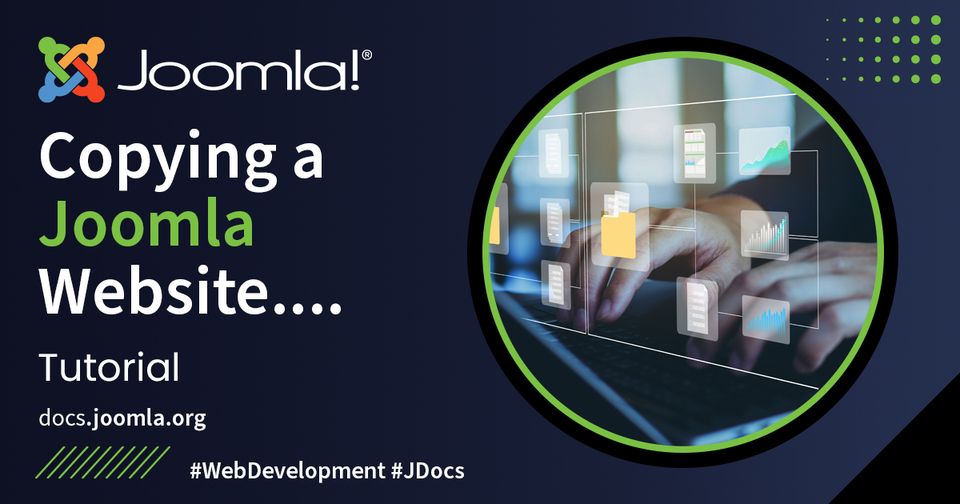Kopiering af et Joomla!-websted er en todelt proces: du skal kopiere filerne, og du skal kopiere databasen (hvilket er der, hvor indholdet er gemt). Kopiering af filerne og kopiering af databasen er separate handlinger. Hvilket du først udfører, vil Afhængigt af dine særlige omstændigheder, men i kontrol, hvis dit websted er bebin, BSITE Offline Mens kopieringen finder sted, vil du sandsynligvis ønsker at udføre databasekopien sidste så for at minimere nedetid.
Kopiering af et websted (almindelig metode)
Akeeba
- Akeeba Backup producerer en .jpa- fil
- .jpa - filen indeholder alle mapper/filer og databasefiler.
- .jpa - filen indeholder også et installationsprogram
- Kickstart.php (fra Akeeba) pakker .jpa- filen ud
- Du kører derefter installationsprogrammet og installerer dit websted som en Joomla-installation
- Installationsprogrammet ændrer konfigurationen for gendannelse til en anden placering og beder om de nye databasedetaljer.
Når du har oprettet databasen til din Joomla download og installeret Akeeba, kan den downloades fra Joomla udvidelsesbiblioteket . Der er også et link til fulde instruktioner der.
Kopiering af filer med FTP
En metode til at kopiere filerne fra en Joomla!-installation til en anden er at bruge standard desktop FTP-software til først at downloade alle filerne, der består af dit websted fra deres placering på din webserver, og derefter uploade disse filer til placeringen af den nye Joomla!-installation Afhængigt af hvor du placerer kopien af dit Joomla!-websted, kan den nye placering være en anden mappe på den samme webserver, eller det kan være en ny placering på en helt anden webserver. Når du kopierer en Joomla-installation på den samme server (dvs. til testformål), er det tilrådeligt at bruge et underdomæne i stedet for en undermappe. Dette vil undgå fejl og mulige problemer ved at køre begge installationer sammen.
Det er vigtigt at bevare den samme mappestruktur for alle dine mapper og filer, når du flytter dem fra et sted til et andet. Heldigvis håndterer desktop-FTP-software dette automatisk, når du uploader og downloader sæt af filer og mapper. (Din FTP-software skal indeholder hjælpedokumentation, der forklarer FTP og hvordan man bruger FTP-softwaregrænsefladen). Bemærk, at efter at du har flyttet filerne fra én placering til en anden, skal du muligvis stadig redigere Joomla!-konfigurationsfiler for at få din kopi af Joomla! til at fungere på den nye placering; du skal muligvis også ændre indstillinger for aspekter af din webserver for at få kopien af dit Joomla!-websted til at fungere.
I sjældne tilfælde kan en fil blive beskadiget under en FTP-overførsel, hvor kun en del af filen overføres. i tilfælde af korruption under overførsel.
Download filer fra en server til din computer
- Brug FTP-software (f.eks. FileZilla) til at oprette forbindelse til serveren
- Vælg den mappe, du vil downloade (normalt /public_html/ eller /htdocs/ )
- Højreklik + vælg filer/mappe, der skal downloades, eller træk + slip mappen fra visningen "Eksternt websted" til visningen "Lokalt websted"
- Downloadningen af fjernfilerne starter
- Når du har downloadet filerne, skal du kontrollere "Mislykkede overførsler" for at se, om der var nogen fejl
Upload filer fra din computer til en server
- Sørg for, at configuration.php har de rigtige indstillinger til serveren (især: localhost, database, database user, database password, log_path, tmp_path )
- Brug FTP-software (f.eks. FileZilla) til at oprette forbindelse til serveren
- Vælg den mappe, du vil uploade, og hvorhen (normalt til /public_html/ eller /htdocs/ )
- Højreklik + vælg filer/mappe, der skal uploades, eller træk + slip mappen fra visningen "Lokalt websted" til visningen "Fjern websted"
- Overførslen af de lokale filer til fjernserveren starter
- Når du har uploadet filerne, skal du kontrollere "Mislykkede overførsler" for at se, om der var nogen fejl
Kopiering af databasen med phpMyAdmin
phpMyAdmin-værktøjet kan bruges til at eksportere og importere en database, hvilket giver en enkel måde at duplikere en kopi af en database med et andet navn på vores servere.
Eksport af en kopi af databasen til din computer
- Log ind på den database, du vil duplikere ved hjælp af phpMyAdmin
- Klik på databasenavnet i venstre side af siden
- Vælg fanen Eksporter
- Vælg indstillingen Gem som fil
- Klik på Gå
Du bliver bedt om at gemme databasefilen på din personlige computer.
Import af kopien til en ny database
Du skal først oprette den nye, tomme database på din server ved hjælp af kontokontrolpanelet. Den skal være UTF8 ( utf8_general_ci ). Efter den nye database er oprettet:
- Log ind på den nye database med phpMyAdmin
- Klik på databasenavnet i venstre side af siden
- Vælg fanen Importer
- Klik på knappen Gennemse under Filer, der skal importeres , og vælg derefter databasefilen fra din computer
- Klik på Gå for at importere databasen
- Tip Hvis du ser fejlen "Ingen database valgt", er det sandsynligvis fordi du har glemt først at klikke på databasenavnet i venstre kolonne.
Ændring af konfiguration.php
For at få Joomla til at arbejde på den nye server skal du foretage de nødvendige ændringer i configuration.php for at afspejle de nye serverindstillinger. Du bør kontrollere/redigere følgende:
var $host = 'localhost'; // normalt "localhost". Hvis det er anderledes for din server, bør din hostingudbyder kunne fortælle dig det.
var $user = 'det_db_brugernavn';
var $db = 'databasenavnet';
var $password = 'the_db_password';
var $live_site = ''; // er normalt tom.
var $cookie_domain = ''; // Skal være tom.
Joomla vil fungere, selvom $log_path og $tmp_path er forkerte, selvom du ikke vil være i stand til at installere udvidelser Log ind på Backend på dit nye Joomla-websted.
Gå til: System → Systemoplysninger → Katalogtilladelser .
Se på de nederste fire rækker:
cache (Cache Directory) Skrivbar administrator/cache (Cache Directory) Skrivbar /var/www/some/other/folder/example.com/logs/ (Logmappe) Uskrivelig /var/www/some/other/folder/example.com/tmp (Temp directory) Uskrivbar
Hvis $log_path og $tmp_path er "Unwritable", skal du ændre værdierne i configuration.php .
Brug værdierne af "Cache Directory" uden /cache/ -delen og skift $log_path og $tmp_path til
var $log_path = '/var/www/example.com/logs';
var $tmp_path = '/var/www/example.com/tmp';
Hvis mappetilladelserne viser, at $log_path og $tmp_path er "skrivbare", bør du være i stand til at installere udvidelser.
Kopiering af et websted ved hjælp af SSH-kommandolinje (metode for erfarne brugere)
Kopiering af filerne ved hjælp af en komprimeret arkivfilmetode
Kopiering af et stort antal individuelle filer ved hjælp af FTP kan være upålidelig. Hvis du har kommandolinjeadgang til både kilde- og destinationssystemerne, kan du oprette en komprimeret arkivfil, der indeholder alle filerne på kildesystemet, og derefter overføre den enkelte fil til destinationssystemet, hvor det kan dekomprimeres.
Oprettelse af en arkivfil
På systemer i Unix-stil (f.eks. Linux) kan du bruge programmet gzip til at oprette .zip- filer, eller tar - programmet til at oprette .tar.gz- eller .tar.bz2 -filer. For detaljerede instruktioner, skriv man gzip eller man tar ved kommandolinje. For eksempel:
tar cvfz joomlabackup.tar.gz /sti-til-joomla
vil oprette en gzip-komprimeret arkivfil, kaldet joomlabackup.tar.gz , der indeholder alle filerne i din Joomla!-installation.
Vigtig bemærkning Sørg for, at du ikke er i den mappe, du forsøger at tage backup af, når du kører tar- kommandoen, ellers vil du oprette en endeløs løkke.
Udpakning af en arkivfil
Efter at have kopieret arkivfilen til destinationssystemet, skal du nu pakke den ud. Brug den tilsvarende kommando, som du brugte til at oprette arkivfilen. For at udpakke arkivfilen, der er oprettet i eksemplet ovenfor, skal du indtaste:
cd /sti-til-joomla
tar xvfz joomlabackup.tar.gz
Hvis bruger- eller gruppe-id'erne ikke er de samme mellem kilde- og destinationssystemerne, skal du ændre ejerskabet af de filer, du lige har udtrukket. For eksempel på et Apache-system skal du muligvis indtaste kommandoen:
cd /sti-til-joomla
chown -R www-bruger:www-gruppe *
så Apache har ejerskab til Joomla!-filerne.
- Spørg venligst din hostingudbyder om de korrekte gruppe- og brugernavne, www-gruppe og www-bruger , på dit system.
Kopiering af databasen med MySQL-kommandolinjemetoden
Normalt kører du mysqldump for at oprette en databasekopi:
$ mysqldump -u bruger -p db-navn > db-navn.ud
Kopier filen db-name.out ved hjælp af sftp/ssh til ekstern MySQL-server:
$ scp db-name.outDenne e-mail adresse bliver beskyttet mod spambots. Du skal have JavaScript aktiveret for at vise den. :/backup
Gendan database på ekstern server (login over ssh):
$ mysql -u bruger -p db-navn < db-navn.ud
 Swedish (Sweden)
Swedish (Sweden)  Slovak (Slovakia)
Slovak (Slovakia)  Czech (Čeština)
Czech (Čeština)  Turkish (Turkey)
Turkish (Turkey)  Greek (el-GR)
Greek (el-GR)  Arabic (اللغة العربية)
Arabic (اللغة العربية)  Afrikaans (Suid-Afrika)
Afrikaans (Suid-Afrika)  Hungarian (Magyar)
Hungarian (Magyar)  日本語 (Japan)
日本語 (Japan)  Português (Portugal)
Português (Portugal)  Italiano (it-IT)
Italiano (it-IT)  Slovenščina (Slovenija)
Slovenščina (Slovenija)  Español (España)
Español (España)  Polski (PL)
Polski (PL)  Русский (Россия)
Русский (Россия)  Nederlands (nl-NL)
Nederlands (nl-NL)  Danish (Danmark)
Danish (Danmark)  Deutsch (Deutschland)
Deutsch (Deutschland)  Français (France)
Français (France)  English (United Kingdom)
English (United Kingdom)